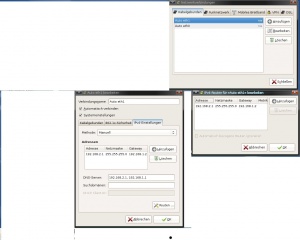Ubuntu'da internet paylaşımı: Revizyonlar arasındaki fark
Değişiklik özeti yok |
Değişiklik özeti yok |
||
| 79. satır: | 79. satır: | ||
[http://tr.wikipedia.org/wiki/Ping ping] | [http://tr.wikipedia.org/wiki/Ping ping] | ||
[http://tr.wikipedia.org/wiki/A%C4%9F_ge%C3%A7idi Ag gecidi] | |||
[[Category:Nasıl_Belgeleri]] | [[Category:Nasıl_Belgeleri]] | ||
01.47, 29 Haziran 2009 tarihindeki hâli
Sekil olarak baglantimiz asagidaki gibi olacak. Dikkat etmeniz gereken nokta, Ubuntu 8.10 da iki ethernet kartin nasil yapilandirildigini bilmek. Bunun icin sekilde Eth0 ve Eth1 olarak gösterilen yerler.Ethernet kartlarini ve altinda bulunan IP lerde ethernet kartlarinin sahip oladuklari IP adreslerini göstermektedir. DSL Modemimiz DHCP ile yapilandirilmistir. Ag gecidi Ayarlarimizda yine asagidaki örnegimizde gösterilmistir.
INTERNET<-------------> DSL MODEM <----------------------------------> Ubuntu 8.10 <--------------------------------------->Client Bilgisayar.
DHCP giris->Eth0 Eth1<- Cikis
IP Atama; 192.168.1.1 192.168.1.2 192.168.2.1 192.168.2.3
Ag Gecidi 192.168.1.1 192.168.1.2 192.168.2.1
Ubuntu da network ayarlarinin yapildigi yer aslinda "/etc/network/interfaces" dosyasidir. Biz burada degisiklik yaptigimizda Ubuntu Ethernet Kartlarimizdan birini tanimiyordu. Sorunun bu dosyadan degil Ubuntu tarafindan kullanilan NetworkManager den kaynaklandigini düsündük. Bu yüzden yapilandirmalar biraz uzun sürdü. Bizde NetworkManager den vazgecmeyip yapilandirmayi burada yaptik. Yapildanirma bölümüne gecmeden önce iki dosyada degisiklik yapmamiz gerekiyor. Bunlari asagidaki gibi degistirmelisiniz.
Ilk düzenlenecek dosyamiz asagida, burada dikkat etmeniz gereken yer dosyanin basinda bulunan # isaretinin kaldirmamiz gerekiyor. Bu isareti kaldirdigimizda kodumuz aktiv oluyor. ipv4 nedir diyenler linke tiklayabilir.
1. Dosyamız;
sudo gedit /etc/sysctl.conf
Kod #net.ipv4.conf.default.forwarding=1
Bu işlemi yaptıktan sonra dosyayi kaydetip çıkıyoruz ve aşağı da ki komutu uyguluyoruz.
Kod: sudo sysctl -w net.ipv4.ip_forward=1
Ikinci dosyamizda yapmamiz gereken degisiklikler 1. Dosyamiza göre biraz daha farkli. Actigimiz dosya da dikkat etmeniz gerken en önemli yer Exit0 Uygulanacak her kod bu Exit0 üstüne eklenmesi gerekiyor. Aksi halde yazdiginiz kodlar calismaz. Asagidaki kodalar /sbin/iptables seklinde giden kodlar. Bizim Internetimizi yönlendirecek kodlar.
2. Dosyamiz;
sudo gedit /etc/rc.local
sysctl -w net.ipv4.ip_forward=1 /sbin/iptables -P FORWARD ACCEPT /sbin/iptables --table nat -A POSTROUTING -o eth1 -j MASQUERADE
Ubuntu da bazen cift Ethernet Kartlari farkli adlandirilabiliyor. Bu yüzden dikkat edin.
Yapilacak islemlerimiz buraya kadar. Simdik Bilgisayarimizi yeniden baslatabiliriz. Sistemimiz acildiktan sonra bir kereye mahsus asagidaki komutu uyguluyoruz. Buraya kadar yaptigimiz ayarlarin tümünü IPTABLES ile yaptik. Ayarlari Firestarter programi ile yapanda var. Benim denemelerimde bir türlü bu program ile Internet baglantisini olusturamadim.
sudo sysctl net.ipv4.ip_forward && sudo iptables -P FORWARD ACCEPT && sudo iptables --table nat -A POSTROUTING -o eth1 -j MASQUERADE
Gelelim NetworkManagerdeki IP Ayarlarimiza. Bunu bir resim ile aciklayayim.
Network Manager'ı açalım. Gördüğünüz gibi iki tane Ethernet kartı var. Bunlar Eth0 ve Eth1 şeklinde Ubuntu tarafından otomatik olarak adlandırılmış. Eth0 Modem bağlı ve MODEM tarafından DHCP ile otomatik IP ataması oluyor. Eğer sizde birden fazla PC Modeme bağlı ise Eth0 için IP ataması değişme ihtimali yüksek. Bu yüzden Modemin DHCP sunucunu kapatıp STATIC IP yapmanız gerekiyor ki Eth0 için IP'ler değişmesin. Bunun önemini Eth1 de ki ayarlamalarda göreceğiz.
Burada Ekle ikonuna tıklayarak yeni bir ağ oluşturuyoruz. Açılan Pencerenin en üstüne "Bağlantı adı kısmına" Eth1 şeklinde adlandırma yaparak burayı geçiyoruz. Altında bulunan sekmelerden "IPV4 Ayarlar" sekmeye tıklayarak. İlgili sekmeye geldiğimizde Bağlantı Methodu: Kısmını manuel yapıyoruz. Aynı Pencerede Sağ tarafta bulunan ekle ikonu ile Eth1 için IP'mizi veriyoruz: "192.168.2.1" Subnetmask: 255.255.255.0 şekline yapıyoruz ve Ag gecidi Bölümüne Eth0 aldığı IP adresini giriyoruz. Bende Eth0 İP adressi 192.168.1.2 olduğu için bu şekilde girdim. DNS server, Resimde gördüğümüz İPadresslerini girdim. Gelelim 2. Püf noktamıza burada Eth1iç ağa bağlı olduğundan router görevi yapması gerekiyor. Eth1 içinde router ayarlarını "ROUTE"tıklayarak. Resimde ki gibi IPayarlarımızı giriyoruz.
Client PC ayarları. Client PC de IP ayarlarımız şu şekilde olması gerekiyor:
IP Adress: 192.168.2.3 Subnetmask: 255.255.255.0 Gateway: 192.168.2.1
Bu işlemlerden sonra İnternet Bağlantı paylaşımınız olması gerekiyor. Diyelim paylaşım gerçekleşmedi.
sudo gedit /etc/sysctl.conf
Dosyasına aşağı da ki satırı da ekleyin.
Kod net.ipv4.conf.all.forwarding=1
Sistemi yeniden başlatın ve Clientlerden internete girmeye çalışın. Clientler internete girmiyorsa. Windows ta başlat>Çalıştır'dan cmd yazıp açılan pencere "ping eth1in_İP_adresini" girip bakın. Ping attığınızda cevap alıyorsanız, tekrar aynı yerde "ping modemin_ip_adresi" pingleyin. Bu şekilde bağlantınızın doğru yapılandırıldığından emin olursunuz.
Konu ile ilgili linkler.